安装深度windows7旗舰版[多图]
深度win7系旗舰版由于免激活、安装速度快,收到很多用户喜爱,因为深度win7旗舰版会自动安装驱动,省去了大部分时间,下面就让我们一起来看看深度win7旗舰版系统安装的方法吧。
工具/原料
系统版本:win7旗舰版
品牌型号:华硕UX30K35A
软件版本:咔咔装机 v3.1.329.319
方法一、安装深度windows7旗舰版的方法
1、百度搜序官网下载咔咔装机软件,安装并运行,选择U盘重装系统。
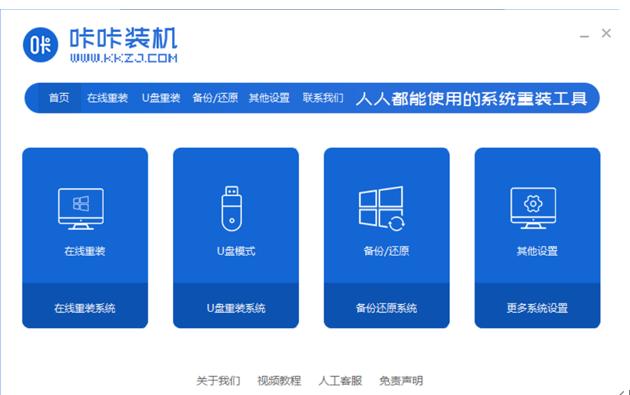
2、将U盘插入电脑,选择U盘设备,点击开制作。

3、选择要下载的系统,点击开始制作。
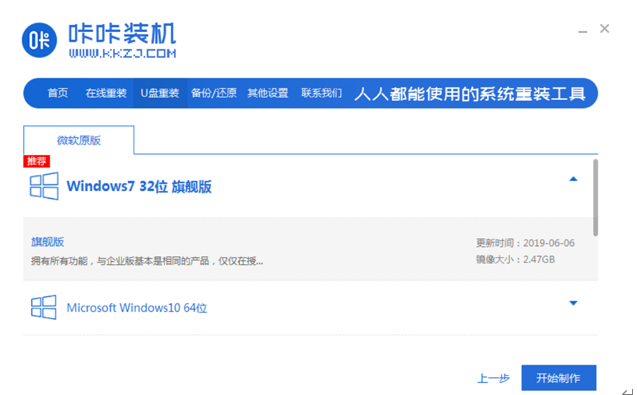
4、等待系统下载系统弄镜像等资料,自动制作u盘启动盘。
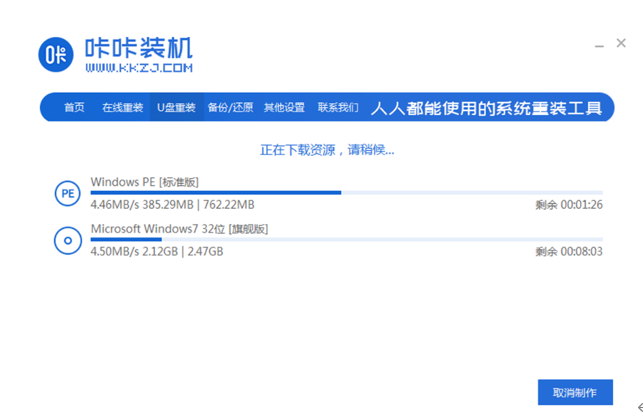
5、U盘启动盘制作成功,点击预览,记住自己电脑的启动快捷键。
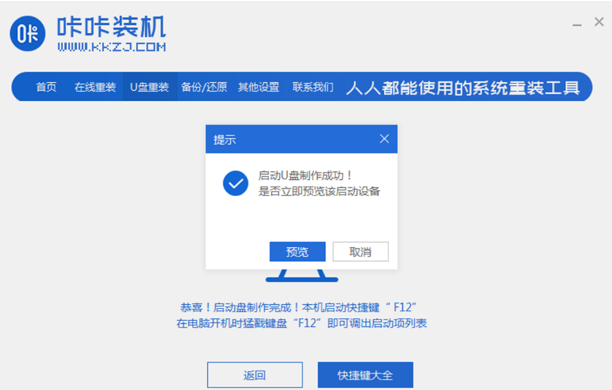
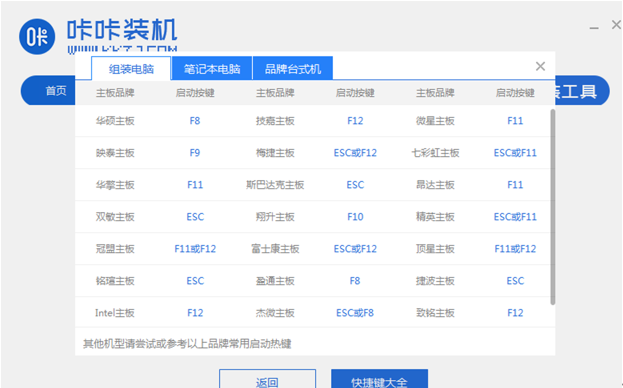
6、将u盘与电脑连接,重启电脑等待出现开机画面时按下启动快捷键进入启动项窗口,选择【02】按回车键确认。

7、在进入PE系统后,桌面会弹出PE系统自带的系统安装工具"u深度一键还原",点击"浏览"选择u盘中所存放的Win7系统镜像文件。
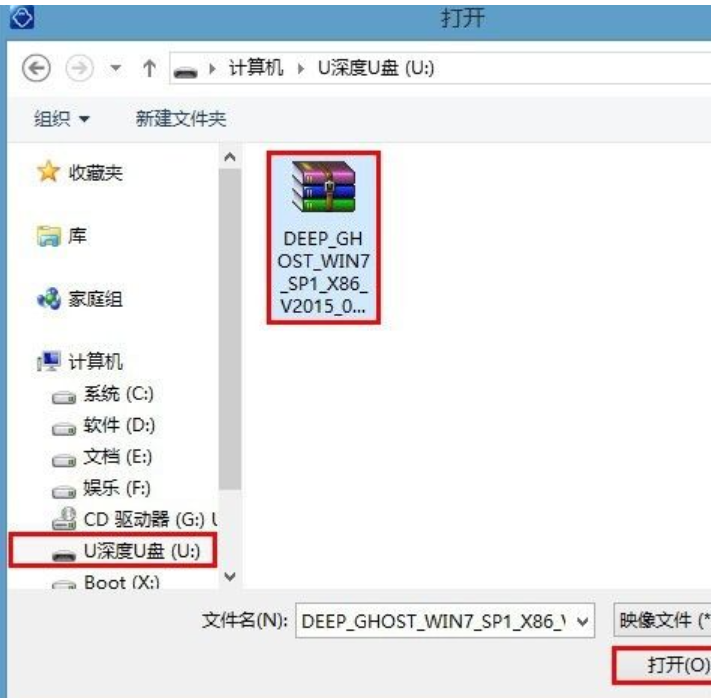
8、选择好镜像文件后回到工具主界面,然后继续选择系统将要安装的位置,一般装在C盘,确定无误后点击“确定”。
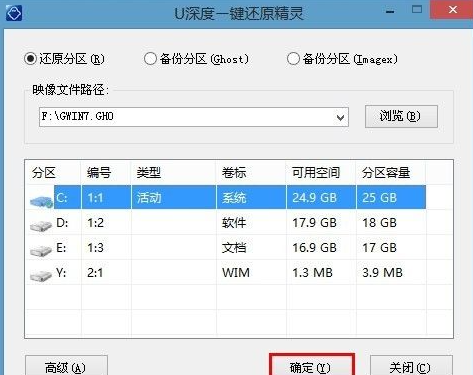
9、此时会弹出确认是否执行还原操作的提示窗,这里我们点击"确定"即可。

10、随后工具开始工作,我们需要耐心等待几分钟,待完成时会有重启电脑的提示,点击“是”完成安装。

11、重启后进入安装流程,等待系统安装完成,期间会再重启一次,进入深度技术Win7系统。

总结
1、下载咔咔装机软件,安装并运行,选择U盘重装系统,选择要下载的系统,点击开始制作。
2、等待系统下载系统弄镜像等资料,自动制作启动盘,U盘启动盘制作成功,点击预览,记住自己电脑的启动快捷键。
3、将u盘与电脑连接,重启电脑等待出现开机画面时按下启动快捷键进入启动项窗口,选择【02】按回车键确认。
4、在进入PE系统后,桌面会弹出PE系统自带的系统安装工具"u深度一键还原",点击"浏览"选择u盘中所存放的Win7系统镜像文件。
5、选择好镜像文件后回到工具主界面,然后继续选择系统将要安装的位置,一般装在C盘,确定无误后点击“确定”。
6、弹出提示框点击确定,等待系统自动安装,最后进入系统桌面,完成。
![笔记本安装win7系统步骤[多图]](https://img.jiaochengzhijia.com/uploadfile/2023/0330/20230330024507811.png@crop@160x90.png)
![如何给电脑重装系统win7[多图]](https://img.jiaochengzhijia.com/uploadfile/2023/0329/20230329223506146.png@crop@160x90.png)

![u盘安装win7系统教程图解[多图]](https://img.jiaochengzhijia.com/uploadfile/2023/0322/20230322061558376.png@crop@160x90.png)
![win7在线重装系统教程[多图]](https://img.jiaochengzhijia.com/uploadfile/2023/0322/20230322010628891.png@crop@160x90.png)
![win7工作组怎么查看 windows7怎么查看局域网工作组中的计算机[多图]](https://img.jiaochengzhijia.com/uploads/allimg/200531/025F02T3-0-lp.jpg@crop@240x180.jpg)
![演示电脑在线一键装系统教程[多图]](https://img.jiaochengzhijia.com/uploadfile/2022/0901/20220901190617703.png@crop@240x180.png)
![电脑该怎么彻底清理开机广告弹窗[多图]](https://img.jiaochengzhijia.com/uploadfile/2022/0901/20220901164624789.png@crop@240x180.png)
![电脑win7旗舰版怎么重装系统?[多图]](https://img.jiaochengzhijia.com/uploadfile/2022/0327/20220327073826964.png@crop@240x180.png)